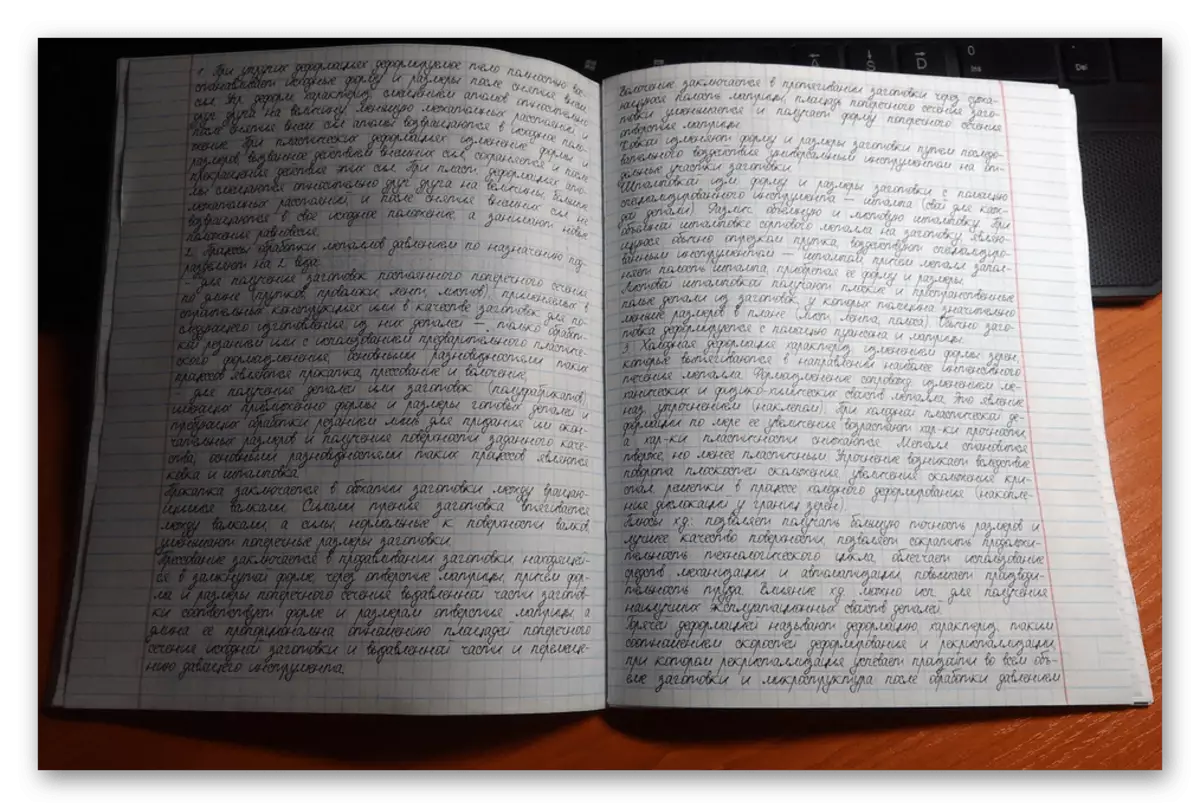దశ 1: నోట్బుక్ పేజీలను సృష్టించడం
మైక్రోసాఫ్ట్ వర్డ్ లో, మీరు పూర్తిగా దాని పరిమాణంలో పునరావృతమయ్యే మరియు నోట్బుక్ షీట్లపై సెల్ మాదిరిగానే ఒక గ్రిడ్ని సృష్టించవచ్చు. అయినప్పటికీ, టెక్స్ట్ సెట్ రెండింటికీ ఏకకాలంలో సరిఅయినది, మరియు ప్రింటర్పై ముద్రణకు, మీరు కొన్ని ఉపాయాలను ఆశ్రయించాలి. మా పనిని పరిష్కరించడానికి తగిన ఒక లేఅవుట్ను ఎలా సృష్టించాలో, మేము గతంలో ఒక ప్రత్యేక వ్యాసంలో చెప్పాము - దానిని చదవండి, ప్రతిపాదిత సిఫారసులను అనుసరించండి, మరియు తరువాత మాత్రమే తదుపరి దశకు వెళ్లండి.
మరింత చదవండి: Word లో ఒక నోట్బుక్ హౌ టు మేక్

దశ 2: చేతితో వ్రాసిన వచనాన్ని జోడించడం మరియు తయారు చేయడం
ముఖ్యమైనది! అన్ని మరింత అవకతవకలు తప్పనిసరిగా 100% పేజీలలో ప్రత్యేకంగా నిర్వహించబడాలి, లేకపోతే సెల్, మరియు పదం పత్రంలో ఉపయోగించే ఇతర అంశాలు తప్పుగా ప్రదర్శించబడతాయి.
- చేతులు మీద నోట్బుక్లను ఖచ్చితమైన ఎలక్ట్రానిక్ కాపీని కలిగి ఉండటం, భవిష్యత్తులో వియుక్త యొక్క టెక్స్ట్ను జోడించడం మరియు సరిగ్గా తయారు చేయడం అవసరం. ఒక ఉదాహరణగా, "మా గురించి" సైట్ Lumpics.ru పేజీ నుండి ఎంట్రీని ఉపయోగిస్తాము.
- వర్డ్ ఫాంట్లలో జాబితా ప్రీసెట్ లో ఎంచుకోండి, మీ అభిప్రాయం లో, సాధ్యమైనంత చేతితో వ్రాసిన సాధ్యమైనంత (వాటిని అన్ని రష్యన్ భాష మద్దతు లేదు వాస్తవం దృష్టి).

దశ 3: ప్రింటింగ్ డాక్యుమెంట్
చివరి విషయం పత్రం యొక్క ఎలక్ట్రానిక్ వెర్షన్ తో చేయాలని - ప్రింటర్ న ముద్రణ. కానీ మీరు డిఫాల్ట్గా ప్రదర్శించబడని పేజీ నేపథ్యం యొక్క ప్రదర్శనను సక్రియం చేయడానికి ముందు.
టెక్స్ట్ ఎడిటర్ యొక్క "పారామితులు" అని పిలవండి, "ప్రదర్శన" టాబ్ను తెరిచి "ముద్రణ నేపథ్య రంగులు మరియు చిత్రాల ముందు ఉన్న గుర్తును సెట్ చేసి, ఆపై సరి క్లిక్ చేయండి.

తరువాత, ఒక-వైపుకు బదులుగా "ముద్రణ" విభాగానికి వెళ్లండి, "రెండు వైపులా మాన్యువల్గా ముద్రించండి" మరియు ప్రక్రియను ప్రారంభించండి.
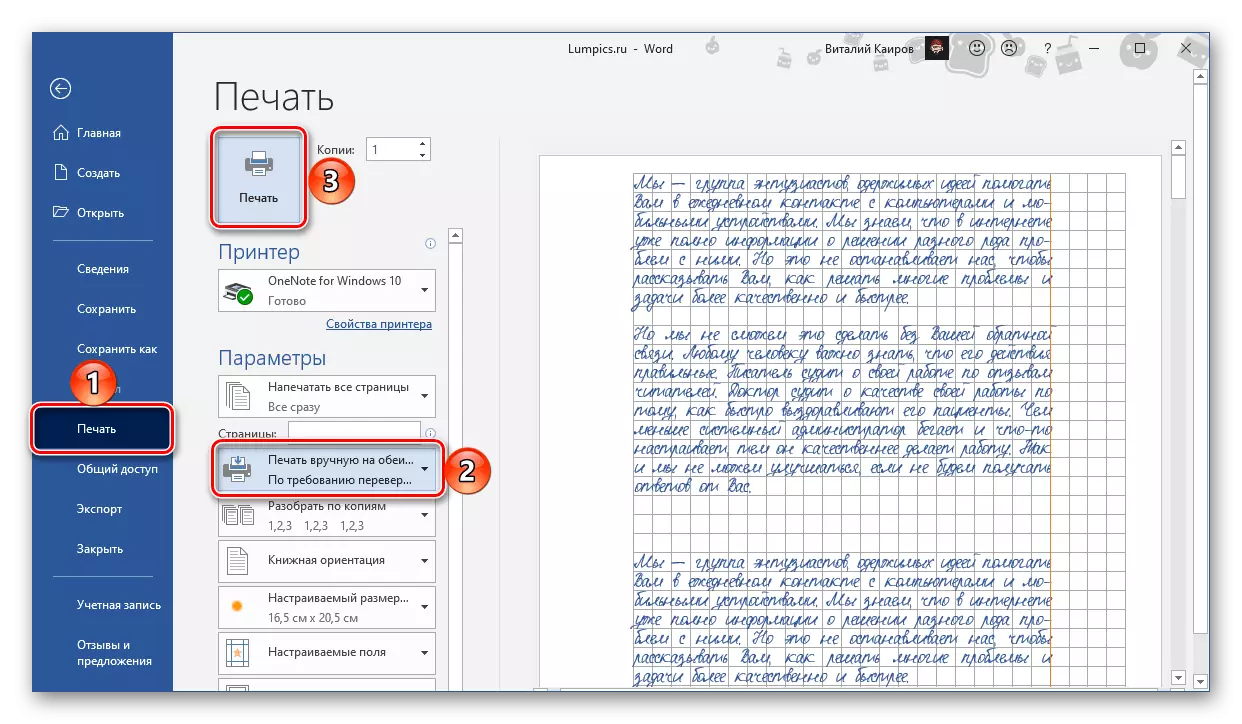
ముఖ్యమైనది! "డ్రా" ఖాళీలను పేజీలలో ఉన్న ఎలా పరిగణనలోకి తీసుకోవాలని నిర్ధారించుకోండి.
మరింత చదవండి: పదం ప్రింట్ పత్రాలు
దశ 4: ఒక కాగితం వియుక్త సృష్టించడం
ముద్రించిన షీట్లను సేకరించండి, టేప్ యొక్క సన్నని స్ట్రిప్ తో వాటిని gluing మరియు బ్రాకెట్లలో చేర్చాలి పేరు ఆ ప్రదేశాల్లో ఒక రంధ్రం తయారు. ఈ నోట్బుక్ నుండి "అరువు", ముందుగా తయారుచేసిన కవర్లో స్థానానికి అనుగుణంగా వాటిని తయారు చేయడం ఉత్తమం. దీనిలో, ఫలితాన్ని అణచివేయడం, బ్రాకెట్లను బాగా పూర్తి రంధ్రాలుగా చేర్చడం మరియు వాటిని బెంట్ చేయడం అవసరం. ఆదర్శవంతంగా, క్రింద ఉన్న చిత్రం పోలి ఉండాలి.